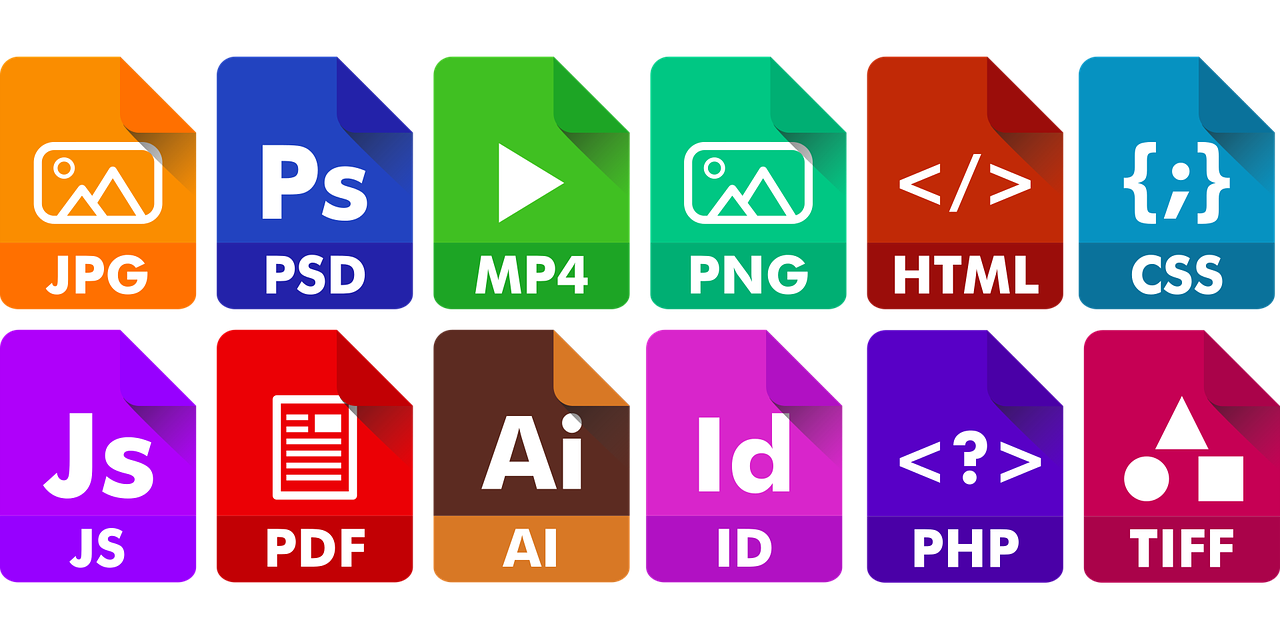こんにちは、きょうすけ(@Kyousuke_CAD)です。
Tfasに限らず、CADソフトや文章ソフトを利用しているとPDF変換を必要とする場面は多くありますよね。今回はTfasデータをPDFに変換する理由や方法をお伝えしたいと思います。
PDFがなぜ必要なのか?
TfasにおけるPDFの役割は、図面データの橋渡し的な部分があります。
設備業界でシェアを多く獲得しているTfasといえども、ソフトがインストールされているパソコンを使用している人はそう多くはありません。
他の記事でご紹介している「Tfasビューア」を使ってもらえれば良いのですが、お客様に積極的な導入を促すのも難しいところがありますよね。
そんな中でも、図面を確認して欲しい場合や提出を要望された時には、変換先のファイル形式に悩むものです。
その悩みを解決する簡単な方法として、大半のパソコンに読み取れるソフトがインストールされているPDFへの変換は最適なファイル形式だと言えるのです。
PDFとは何か?
PDFという名称は、「Portable Document Format」の頭文字をそれぞれとっています。
Tfasの図面や他のデータを実際に紙に印刷したときの状態で保存することができるファイル形式です。
対応するソフトさえあれば、どのパソコンで開いても同じように見ることができるという、いわば画面の中の紙といってもよい便利なものです。
PDFへの変換・保存方法
現行のTfasには図面データをPDFに変換する機能が備わっています。
旧Tfasをお使いの場合はこの機能が付いていないので、Adobe Acrobat(アドビ・アクロバット)を導入するなどをして、印刷のコマンドで保存をすることも可能です。
Tfasの図面をPDFに変換するには、【ファイル(F)】⇒【名前を付けて保存(A)…】のコマンドを選択して、表示された子画面の下にある【ファイルの種類(T)】のドロップダウンリストにある【PDF(*.pdf)】を選んで保存を実行してください。
すると、以下のような子画面が出てくるはずです。

出力範囲は図面のモデル及びレイアウトのすべて、または現在表示しているレイアウトまたはモデルのどちらかになります。前者の場合はレイアウト毎に別ファイルとして個別に保存することができます。いちいちファイルを切り貼りしなくても良いので大変便利な機能ですよね。
セキュリティの項目は、会社や現場のルールに従って設定すると良いかと思います。パスワードかけるときは忘れたら復旧できませんのでご注意ください。
出力品質の項目は、基本的には最高品質の設定にしておきましょう。図面の場合は文章と違い、拡大して確認することが多いので画質が良いことに越したことはないです。メールなどで送信する場合に容量制限がある時は色々と設定を変えて適切なファイルサイズにしていきましょう。
各種設定が終わったら、OKボタンをクリックすることで保存する事ができます。
唯一不満があるのは、レイヤー設定をPDFに変換できないことです。これは今後のバージョンアップで期待するところです。
PDFで出力後に図面データを保存しないで消すことがあります。かならず、Tfasの図面データを保存するように気をつけましょう。
Tfasの図面ファイルを無事にPDFに変換できたでしょうか。
独学でTfasを勉強していたりすると、細かい機能でどうしたら良いか分からないことが多いと思います。これからも仕事で役立つような機能を解説していきますので、ぜひ当ブログでご確認ください。
最後までご覧いただきましてありがとうございました!